Your Windows Computer is Infected With (4) Viruses! POP-UP oplichting
AdwareOok bekend als: "Your Windows Computer is Infected With (4) Viruses!" virus
Doe een gratis scan en controleer of uw computer is geïnfecteerd.
VERWIJDER HET NUOm het volledige product te kunnen gebruiken moet u een licentie van Combo Cleaner kopen. Beperkte proefperiode van 7 dagen beschikbaar. Combo Cleaner is eigendom van en wordt beheerd door RCS LT, het moederbedrijf van PCRisk.
Your Windows Computer Is Infected With (4) Viruses! verwijderingsinstructies
Wat is Your Windows Computer Is Infected With (4) Viruses!?
Gelijkaardig aan Your System Is Heavily Damaged By (4) Virus en Your WINDOWS 10 is infected with (3) Viruses! is "Your Windows Computer Is Infected With (4) Viruses!" een vals foutbericht dat weergegeven wordt bij het bezoeken van kwaadaardige sites. Volgens ons onderzoek worden veel gebruikers doorgestuurd naar deze sites door opdringerige advertenties (weergegeven door andere dubieuze sites) of potentieel ongewenste programma's (PUP's) die zonder toestemming infiltreren. Het veroorzaken van doorverwijzingen is niet het enige nadeel van ongewenste programma's. De meeste veroorzaken opdringerige advertenties, verzamelen gevoelige informatie en misbruiken systeembronnen om ongewenste processen uit te voeren.
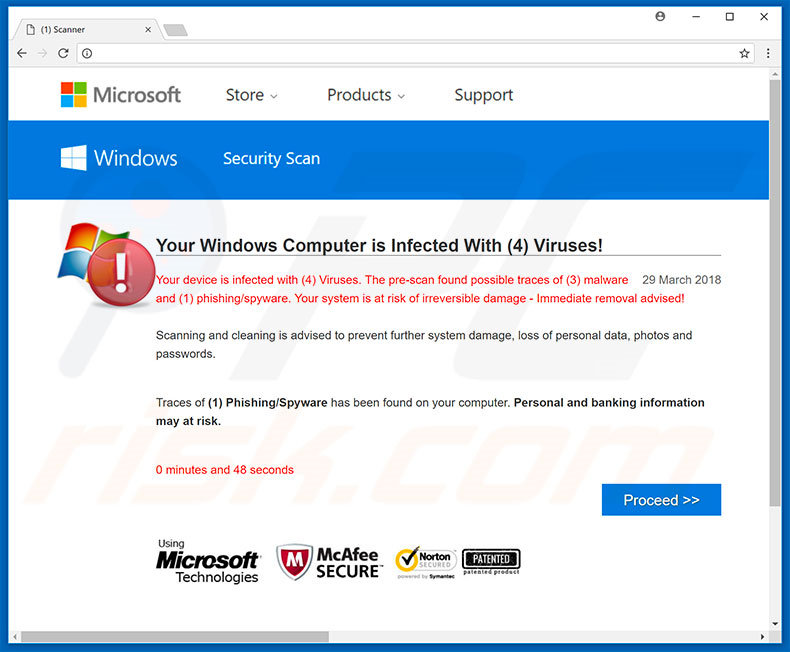
De "Your Windows Computer Is Infected With (4) Viruses!" foutmelding beweert dat het systeem geïnfecteerd is met een aantal virussen en moedigt de gebruikers aan onmiddellijk een antivirussuite te downloaden. Dit foutbericht is vals en een poging tot oplichting. Het enige doel is om valse antivirusprogramma's te promoten. Na het downloaden, installeren en uitvoeren van een systeemscan met het gepromote programma, krijgen de gebruikers een nog langere lijst met infecties en potentiële bedreigingen te zien. De applicatie stelt dat de vermelde malware verwijderd moet worden en aangezien de 'gratis versie' dit niet kan, worden de gebruikers aangemoedigd om de 'volledige versie' te kopen. Houd er rekening mee dat, evenals bij "Your Windows Computer Is Infected With (4) Viruses!", deze programma's een valse lijst van computerinfecties vertonen. Criminelen promoten deze applicaties om de gebruikers te misleiden zodat deze een volledige versie aankopen die niet eens nodig is - uw systeem is waarschijnlijk perfect geoptimaliseerd en virusvrij. Ze verkrijgen inkomsten door misbruik te maken van het vertrouwen van de gebruikers. De 'volledige versie' van dit gepromote antivirusprogramma maakt de lijst enkel schoon. In feite voorkomen deze programma's geen computerinfecties of optimaliseren ze het systeem niet - ze zijn nutteloos voor de gewone gebruikers. Om deze redenen moet je het bericht "Your Windows Computer Is Infected With (4) Viruses!" negere,. Als je alle gepromote programma('s) gedownload en geïnstalleerd hebt, verwijder deze dan onmiddellijk en betaal NIET voor de volledige versie. Als u "Your Windows Computer Is Infected With (4) Viruses!" wilt verwijderen, hoeft u alleen maar de website te sluiten. Houd er echter rekening mee dat sommige sites scripts gebruiken die voorkomen dat de gebruikers de browsertabbladen/-vensters sluiten. Sluit in dat geval de browser via Taakbeheer of start eenvoudigweg het systeem opnieuw op. Na het opnieuw opstarten van de browser, herstelt u de vorige sessie niet, anders opent u de kwaadaardige sites opnieuw.
Potentieel ongewenste programma's leveren coupons, banners, pop-ups en andere advertenties op met behulp van verschillende tools (bijv. "Virtuele layer") die de plaatsing van grafische inhoud van externe partijen bovenop elke site mogelijk maken. Daarom verbergen opdringerige advertenties vaak de onderliggende inhoud, waardoor de surfervaring op het web vermindert. Bovendien kunnen ze doorverwijzen naar kwaadaardige sites of zelfs scripts uitvoeren die malware downloaden en installeren. Daarom kan zelfs één enkele klik resulteren in risicovolle computerinfecties. Een ander belangrijk punt is dataspionage. Ongewenste programma's registreren informatie zoals IP-adressen, toetsaanslagen, bezochte URL's, bekeken pagina's, zoekopdrachten, geolocaties, enzovoort. De verzamelde gegevens bevatten meestal persoonlijke gegevens, die worden gedeeld met externe partijen (mogelijk cybercriminelen). Deze mensen misbruiken privé-informatie om inkomsten te verkrijgen. Daarom kan de aanwezigheid van apps voor het bijhouden van gegevens ernstige privacyschendingen of zelfs identiteitsdiefstal tot gevolg hebben. Van sommige ongewenste programma's is ook bekend dat zij cryptomunten 'minen' of andere ongewenste processen uitvoeren op de achtergrond. Deze programma's gebruiken zonder toestemming computerbronnen, waardoor de algehele systeemprestaties aanzienlijk verminderd worden. Alle potentieel ongewenste programma's moeten dan ook onmiddellijk verwijderd worden.
| Naam | "Your Windows Computer is Infected With (4) Viruses!" virus |
| Bedreigingstype | Adware, ongewenste advertenties, pop-up-virussen |
| Symptomen | U ziet advertenties die niet afkomstig zijn van de bezochte website. Opdringerige pop-upadvertenties. Vertraagde browser. |
| Verspreidings- methoden | Misleidende pop-upadvertenties, gratis software-installatieprogramma's (bundeling), valse Flash Player-installatieprogramma's. |
| Schade | Verminderde prestaties van de computer, browsertracking - privacyschendingen, mogelijke bijkomende malware-infecties. |
| Verwijdering |
Om mogelijke malware-infecties te verwijderen, scant u uw computer met legitieme antivirussoftware. Onze beveiligingsonderzoekers raden aan Combo Cleaner te gebruiken. Combo Cleaner voor Windows DownloadenGratis scanner die controleert of uw computer geïnfecteerd is. Om het volledige product te kunnen gebruiken moet u een licentie van Combo Cleaner kopen. Beperkte proefperiode van 7 dagen beschikbaar. Combo Cleaner is eigendom van en wordt beheerd door RCS LT, het moederbedrijf van PCRisk. |
De bovengenoemde foutmeldingen zijn niet de enige die overeenkomsten vertonen met "Your Windows Computer Is Infected With (4) Viruses!" In feite zijn er tientallen anderen die vrijwel identiek zijn. Bijvoorbeeld: Windows Defender Security Center, Something Went Wrong With Your Internet Service, Microsoft Edge Critical ERROR, enzovoort. In tegenstelling tot "Your Windows Computer Is Infected With (4) Viruses!", promoten de meeste valse foutmeldingen geen ongewenste programma's. Ze proberen nietsvermoedende gebruikers te misleiden om valse technische ondersteuning te bellen en te betalen voor onnodige hulp. Potentieel ongewenste programma's lijken vaak erg op elkaar - ze beweren dat ze de surfervaring op het web verbeteren, maar bieden geen echte meerwaarde voor reguliere gebruikers, aangezien hun enige doel is inkomsten te genereren voor de ontwikkelaars. In plaats van de beloofde functies mogelijk te maken, vormen PUP's een directe bedreiging voor uw privacy en voor uw veiligheid op het internet.
Hoe werden mogelijk ongewenste programma's geïnstalleerd op mijn computer?
Zoals hierboven vermeld, infiltreren PUP's vaak zonder toestemming, omdat ontwikkelaars ze promoten met behulp van "bundeling" en andere opdringerige reclamemethoden. "Bundelen" is de stiekeme installatie van applicaties van externen, samen met reguliere software/apps. De ontwikkelaars verbergen deze "gebundelde" apps in de "Aangepaste/geavanceerde" instellingen of in andere secties van de download- en installatieprocessen. Veel gebruikers overhaasten deze procedures en slaan stappen over. Bovendien klikken ze op advertenties zonder de mogelijke gevolgen ervan te begrijpen. Daarbij stellen ze hun systemen bloot aan allerlei gevaarlijke infecties en brengen ze hun privacy in gevaar.
Hoe de installatie van mogelijk ongewenste applicaties te vermijden?
Er zijn twee belangrijke redenen voor computerinfecties: 1) onvoorzichtig gedrag, en 2) gebrek aan kennis. De sleutel tot veiligheid is voorzichtigheid. Om systeeminfiltratie door ongewenste programma's te voorkomen, moet u zeer voorzichtig zijn tijdens het surfen op het internet en vooral bij het downloaden/installeren van software. Wees u ervan bewust dat opdringerige advertenties meestal legitiem lijken, omdat criminelen veel middelen investeren in het ontwerpen ervan, maar ze linken vaak naar sites voor gokken, daten voor volwassenen, pornografie, enquêtes enz. Als je deze doorverwijzingen tegenkomt, verwijder dan onmiddellijk alle dubieuze applicaties en browser plug-ins. Vergeet ook niet om de "Aangepaste/geavanceerde" instellingen te selecteren, analyseer elke stap nauwkeurig en vink alle extra opgenomen programma's uit. We raden aan om apps alleen te downloaden van officiële bronnen, met behulp van directe downloadlinks (niet-officiële downloaders/installatieprogramma's moeten meestal geld opleveren met behulp van de "bundeling"-methode). Het installeren en gebruiken van een legitieme antivirus/antispyware is dan ook belangrijk.
De "Your Windows Computer Is Infected With (4) Viruses!" pop-up (GIF):
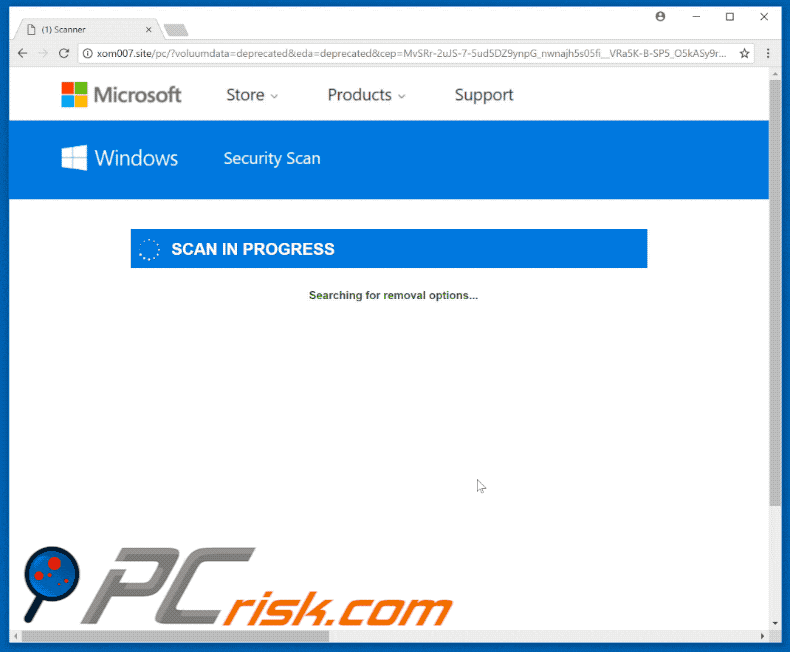
Tekst in de initiële pop-up:
Your Windows Computer is Infected With (4) Viruses!
Uw Windows-computer is geïnfecteerd met (4) Virussen! Uw apparaat is geïnfecteerd met (4) Virussen.
De pre-scan vond mogelijke sporen van (3) malware en (1) phishing/spyware. Uw systeem loopt het risico op onherstelbare schade - Onmiddellijke verwijdering aanbevolen! Scannen en opschonen wordt geadviseerd om verdere systeemschade, verlies van persoonlijke gegevens, foto's en wachtwoorden te voorkomen.
Er zijn sporen van (1) phishing/spyware gevonden op uw computer. Persoonlijke en bankgegevens kunnen gevaar lopen.
Tekst na de valse systeemscan:
DOWNLOAD VEREIST
Windows is mogelijk beschadigd! (33,2%)
Download de antivirus om uw pc tegen virussen te beschermen.
Tot 11 vergelijkbare virussen zijn meestal te vinden op dezelfde pc's.
Virusnaam: Ransomware 2.0; Trojan.Win32.SendIP.15Risico: HOOGGeïnfecteerde bestanden: /C:\WINDOWS\System32\migration\ADJF9009de.@*fg\windows.exe;/ C: \ WINDOWS \ System32 \ Drivers \ spoclsv.exe
Tijdens onderzoek promootte "Your Windows Computer Is Infected With (4) Viruses!" de WinTonic PUP:
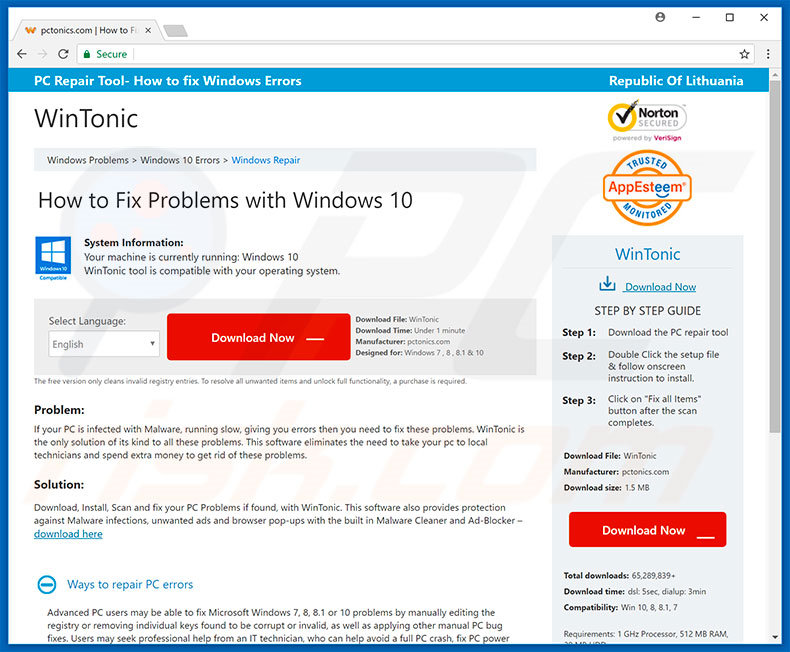
Onmiddellijke automatische malwareverwijdering:
Handmatig de dreiging verwijderen, kan een langdurig en ingewikkeld proces zijn dat geavanceerde computer vaardigheden vereist. Combo Cleaner is een professionele automatische malware verwijderaar die wordt aanbevolen om malware te verwijderen. Download het door op de onderstaande knop te klikken:
DOWNLOAD Combo CleanerDoor het downloaden van software op deze website verklaar je je akkoord met ons privacybeleid en onze algemene voorwaarden. Om het volledige product te kunnen gebruiken moet u een licentie van Combo Cleaner kopen. Beperkte proefperiode van 7 dagen beschikbaar. Combo Cleaner is eigendom van en wordt beheerd door RCS LT, het moederbedrijf van PCRisk.
Snelmenu:
- Wat is Your Windows Computer Is Infected With (4) Viruses!?
- STAP 1. Deinstalleer misleidende applicaties via configuratiescherm.
- STAP 2. Verwijder de adware uit Internet Explorer.
- STAP 3. Verijder frauduleuze extensies uit Google Chrome.
- STAP 4. Verwijder mogelijk ongewenste plug-ins uit Mozilla Firefox.
- STAP 5. Verwijder kwaadaardige extensies uit Safari.
- STAP 6. Verwijder frauduleuze plug-ins uit Microsoft Edge.
Mogelijk ongewenste programma's verwijderen:
Windows 10 gebruikers:

Klik rechts in de linkerbenedenhoek, in het Snelle Toegang-menu selecteer Controle Paneel. In het geopende schem kies je Programma's en Toepassingen.
Windows 7 gebruikers:

Klik Start ("het Windows Logo" in de linkerbenedenhoek van je desktop), kies Controle Paneel. Zoek naar Programma's en toepassingen.
macOS (OSX) gebruikers:

Klik op Finder, in het geopende scherm selecteer je Applicaties. Sleep de app van de Applicaties folder naar de Prullenbak (die zich in je Dock bevindt), klik dan rechts op het Prullenbak-icoon en selecteer Prullenbak Leegmaken.
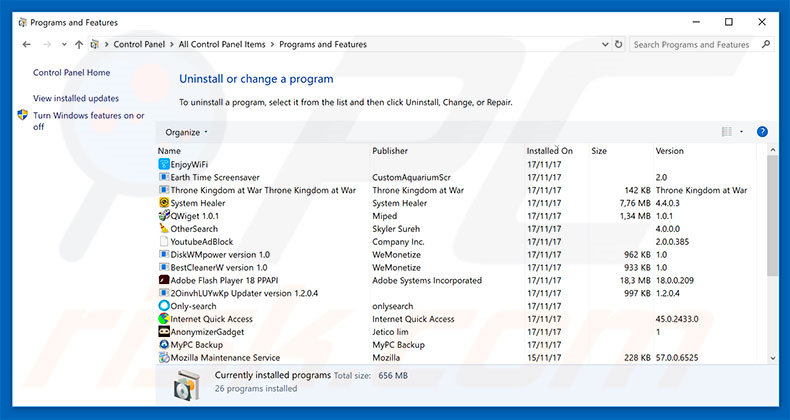
In het programma's verwijderen-scherm, zoek je naar enige mogelijk ongewenste applicaties, selecteer deze verwijzingen en klik op "Deïnstalleren" of "Verwijderen".
Na het verwijderen van de mogelijk ongewenste programma's, scan je best je computer op enige overblijvende onderdelen of mogelijke malware besmettingen. Gebruik daarvoor aanbevolen malware verwijderingssoftware.
DOWNLOAD verwijderprogramma voor malware-infecties
Combo Cleaner die controleert of uw computer geïnfecteerd is. Om het volledige product te kunnen gebruiken moet u een licentie van Combo Cleaner kopen. Beperkte proefperiode van 7 dagen beschikbaar. Combo Cleaner is eigendom van en wordt beheerd door RCS LT, het moederbedrijf van PCRisk.
Verwijder frauduleuze extensies uit internet browsers:
Video die toont hoe mogelijk ongewenste browser add-ons te verwijderen:
 Verwijder kwaadaardige add-ons uit Internet Explorer:
Verwijder kwaadaardige add-ons uit Internet Explorer:
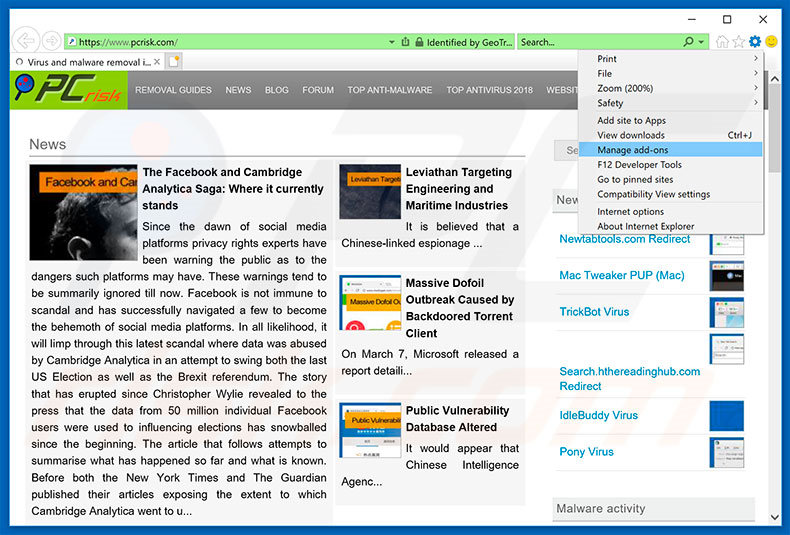
Klik op het "tandwiel" icoon ![]() (in de rechterbovenhoek van Internet Explorer) selecteer "Beheer Add-ons". Zoek naar recent geïnstalleerde en verdacht lijkende browser extensies en schakel deze uit.
(in de rechterbovenhoek van Internet Explorer) selecteer "Beheer Add-ons". Zoek naar recent geïnstalleerde en verdacht lijkende browser extensies en schakel deze uit.
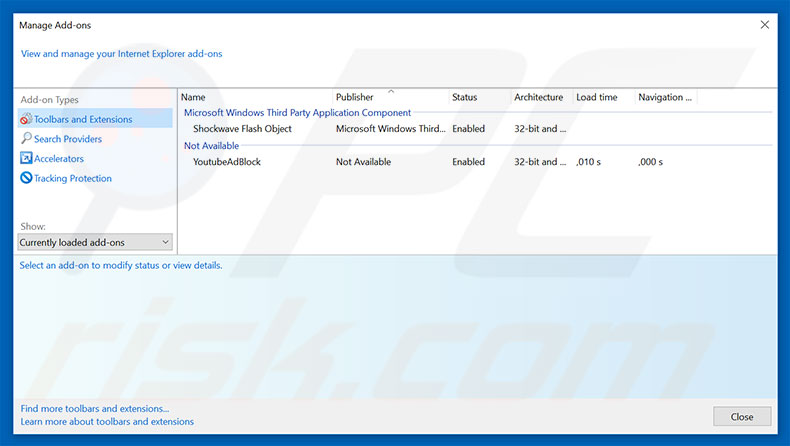
Optionele methode:
Als je problemen blijft hebben met het verwijderen van "your windows computer is infected with (4) viruses!" virus dan kan je je Internet Explorer instellingen terug op standaard zetten.
Windows XP gebruikers: Klik op Start, klik Uitvoeren, in het geopende scherm typ inetcpl.cpl. In het geopende scherm klik je op de Geavanceerd tab en dan klik je op Herstellen.

Windows Vista en Windows 7 gebruikers: Klik op het Windows logo, in de start-zoekbox typ inetcpl.cpl en klik op enter. In het geopende scherm klik je op de Geavanceerd tab en dan klik je op Herstellen.

Windows 8 gebruikers: Open Internet Explorer en klik op het "tandwiel" icoon. Selecteer Internet Opties. In het geopende scherm selecteer je de Geavanceerd-tab en klik je op de Herstellen-knop.

In het geopende scherm selecteer je de Geavanceerd-tab

Klik op de Herstellen-knop.

Bevestig dat je de Internet Explorer instellingen naar Standaard wil herstellen - Klik op de Herstellen-knop.

 Verwijder kwaadaardige extensies uit Google Chrome:
Verwijder kwaadaardige extensies uit Google Chrome:
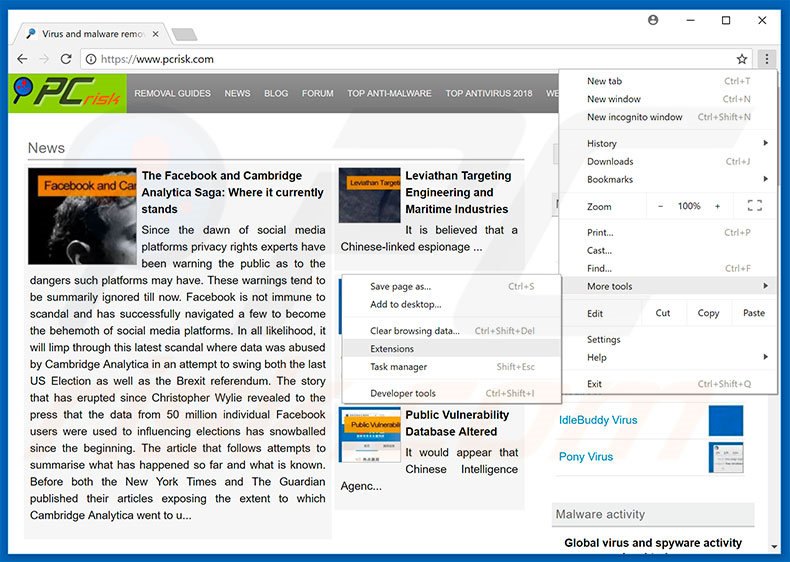
Klik op het Chrome menu icoon ![]() (in de rechterbovenhoek van Google Chrome), selecteer 'Meer hulpprogramma's' en klik op 'Extensies'. Zoek alle onlangs geïnstalleerde verdachte browser-add-ons en verwijder ze.
(in de rechterbovenhoek van Google Chrome), selecteer 'Meer hulpprogramma's' en klik op 'Extensies'. Zoek alle onlangs geïnstalleerde verdachte browser-add-ons en verwijder ze.
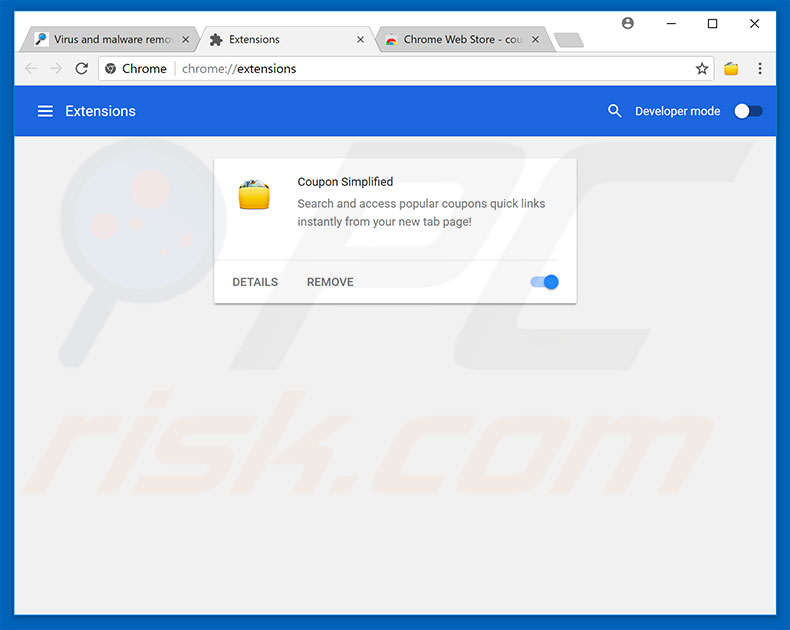
Optionele methode:
Als je problemen hebt met het verwijderen van "your windows computer is infected with (4) viruses!" virus, reset dan de instellingen van je Google Chrome browser. Klik op het Chrome menu icoon ![]() (in de rechterbovenhoek van Google Chrome) en selecteer Instellingen. Scroll naar onder. Klik op de link Geavanceerd....
(in de rechterbovenhoek van Google Chrome) en selecteer Instellingen. Scroll naar onder. Klik op de link Geavanceerd....

Nadat je helemaal naar benden hebt gescrolld klik je op Resetten (Instellingen terugzetten naar de oorspronkelijke standaardwaarden)-knop.

In het geopende scherm, bevestig dat je de Google Chrome instellingen wilt resetten door op de 'resetten'-knop te klikken.

 Verwijder kwaadaardige plug-ins uit Mozilla Firefox:
Verwijder kwaadaardige plug-ins uit Mozilla Firefox:
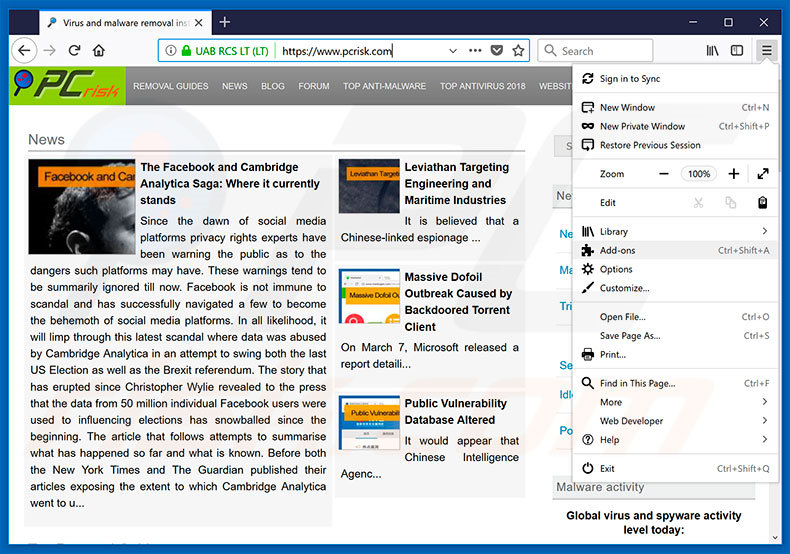
Klik op het Firefox menu ![]() (in de rechterbovenhoek van het hoofdscherm) selecteer "Add-ons". Klik op "Extensies" en verwijder alle recent geïnstalleerde en verdachte browser plug-ins.
(in de rechterbovenhoek van het hoofdscherm) selecteer "Add-ons". Klik op "Extensies" en verwijder alle recent geïnstalleerde en verdachte browser plug-ins.
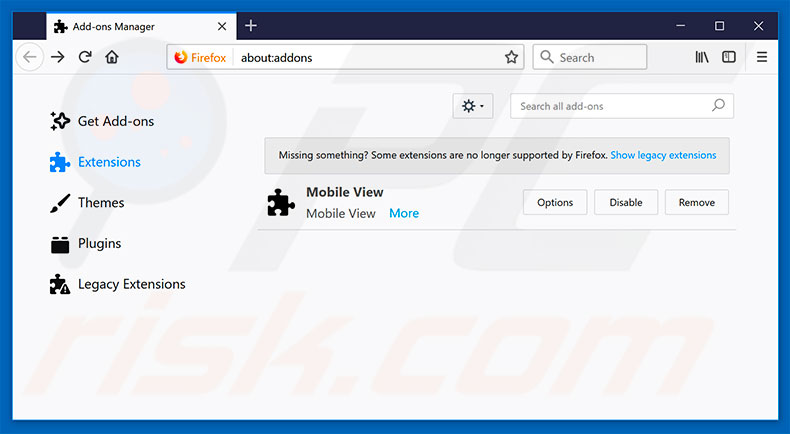
Optionele methode:
Computergebruikers die problemen blijven hebben met het verwijderen van "your windows computer is infected with (4) viruses!" virus kunnen de Mozilla Firefox instellingen naar standaard herstellen.
Open Mozilla Firefox, in de rechterbovenhoek van het hoofdvenster klik je op het Firefox menu ![]() , in het geopende keuzemenu kies je het Open Help Menu-icoon
, in het geopende keuzemenu kies je het Open Help Menu-icoon ![]()

Klik dan op Probleemoplossing-informatie.

In het geopende scherm klik je op de Firefox Herstellen knop.

In het geopende scherm bevestig je dat je de Mozilla Firefox instellingen naar Standaard wil herstellen door op de Herstellen-knop te klikken.

 Verwijder kwaadaardige extensies uit Safari:
Verwijder kwaadaardige extensies uit Safari:

Verzeker je ervan dat je Safari browser actief is, klik op het Safari menu en selecteer Voorkeuren….

In het geopende venster klik je op Extensies, zoek naar recent geïnstalleerde verdachte extensies, selecteer deze en klik op Verwijderen.
Optionele methode:
Verzeker je ervan dat je Safari browser actief is en klik op het Safari-menu. In het keuzemenu selecteer je Geschiedenis en Website Data verwijderen…

In het geopende scherm seleceer je alle geschiedenis en klik je op de Geschiedenis Verwijderen-knop.

 Kwaadaardige extensies verwijderen uit Microsoft Edge:
Kwaadaardige extensies verwijderen uit Microsoft Edge:

Klik op het menu-icoon in Edge ![]() (in de rechterbovenhoek van Microsoft Edge), kiest u "Extensies". Zoek recent geïnstalleerde en verdachte browser add-ons en klik op "Verwijderen" (onder hun naam).
(in de rechterbovenhoek van Microsoft Edge), kiest u "Extensies". Zoek recent geïnstalleerde en verdachte browser add-ons en klik op "Verwijderen" (onder hun naam).

Optionele methode:
Als u problemen blijft ondervinden met het verwijderen van de "your windows computer is infected with (4) viruses!" virus, herstel dan de instellingen van uw Microsoft Edge browser. Klik op het Edge menu-icoon ![]() (in de rechterbovenhoek van Microsoft Edge) en selecteer Instellingen.
(in de rechterbovenhoek van Microsoft Edge) en selecteer Instellingen.

In het geopende menu kiest u Opnieuw instellen.

Kies Instellingen naar hun standaardwaarden herstellen. In het geopende scherm bevestigt u dat u de instellingen van Microsoft Edge wilt herstellen door op de knop Opnieuw instellen te klikken.

- Als dat niet helpt, volg dan deze alternatieve instructies om de Microsoft Edge browser te herstellen.
Samenvatting:
 De meeste adware of mogelijk ongewenste applicaties infiltreren internetbrowsers van gebruikers via gratis software downloads. Merk op dat de veiligste bron voor het downloaden van gratis software de website van de ontwikkelaar is. Om de installatie van adware te vermijden wees je best erg oplettend met het downloaden of installeren van gratis software.Bij het installeren van het reeds gedownloaden gratis programma kies je best de aangepast of geavanceerde installatie-opties - deze stap zal zlle mogelijk ongewenste applicaties aan het licht brengen die werden geïnstalleerd samen met het gekozen gratis programma.
De meeste adware of mogelijk ongewenste applicaties infiltreren internetbrowsers van gebruikers via gratis software downloads. Merk op dat de veiligste bron voor het downloaden van gratis software de website van de ontwikkelaar is. Om de installatie van adware te vermijden wees je best erg oplettend met het downloaden of installeren van gratis software.Bij het installeren van het reeds gedownloaden gratis programma kies je best de aangepast of geavanceerde installatie-opties - deze stap zal zlle mogelijk ongewenste applicaties aan het licht brengen die werden geïnstalleerd samen met het gekozen gratis programma.
Hulp bij de verwijdering:
Als je problemen ervaart bij pogingen om "your windows computer is infected with (4) viruses!" virus van je computer te verwijderen, vraag dan om hulp in ons malware verwijderingsforum.
Post een commentaar:
Als je bijkomende informatie hebt over "your windows computer is infected with (4) viruses!" virus of z'n verwijdering, gelieve je kennis dan te delen in de onderstaande commentaren.
Delen:

Tomas Meskauskas
Deskundig beveiligingsonderzoeker, professioneel malware-analist
Ik ben gepassioneerd door computerbeveiliging en -technologie. Ik ben al meer dan 10 jaar werkzaam in verschillende bedrijven die op zoek zijn naar oplossingen voor computertechnische problemen en internetbeveiliging. Ik werk sinds 2010 als auteur en redacteur voor PCrisk. Volg mij op Twitter en LinkedIn om op de hoogte te blijven van de nieuwste online beveiligingsrisico's.
Het beveiligingsportaal PCrisk wordt aangeboden door het bedrijf RCS LT.
Gecombineerde krachten van beveiligingsonderzoekers helpen computergebruikers voorlichten over de nieuwste online beveiligingsrisico's. Meer informatie over het bedrijf RCS LT.
Onze richtlijnen voor het verwijderen van malware zijn gratis. Als u ons echter wilt steunen, kunt u ons een donatie sturen.
DonerenHet beveiligingsportaal PCrisk wordt aangeboden door het bedrijf RCS LT.
Gecombineerde krachten van beveiligingsonderzoekers helpen computergebruikers voorlichten over de nieuwste online beveiligingsrisico's. Meer informatie over het bedrijf RCS LT.
Onze richtlijnen voor het verwijderen van malware zijn gratis. Als u ons echter wilt steunen, kunt u ons een donatie sturen.
Doneren
▼ Toon discussie